注意:此工具只能在xpsp3下搞定 如果不成功 请关闭或卸载安全软件及杀毒 重启再试(防止它们拦扫描u盘倒致失败)
我在win7下折腾了好几天 抱着死马当活马医的心情在我老爸的xp上跑了上下 时间报错 失败 修改正确的系统时间后 一次成功。
用到的软件
ChipEasy芯片无忧 V1.5.6.6 正式版( u盘芯片检测工具,SSD,U盘主控)
PS 2251-67量产 工具v3.63(带新版67固件)
群联PS 2251-67优盘低格修复 工具v2.11.3
步骤依然是先用芯片无忧检测你的U盘主控是否是2251-67主控和东芝闪存,是的话就用此教程。
下面是我的设定(附图)
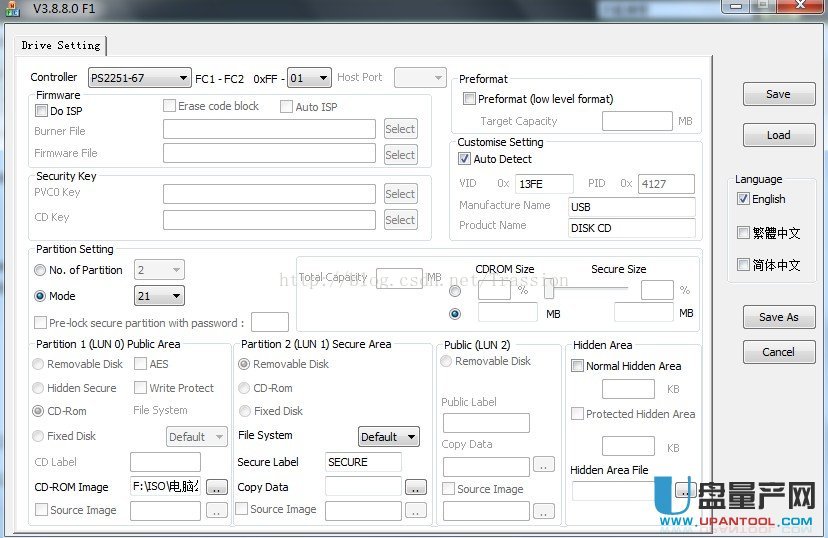
使用MPALL工具所遇到到错误提示的解决办法。
1,使用“群联MPALL V3.63”出现“IDBLK file version check error"错误提示,解决方法:在配置文件[Customize Info]后加上:IDBlkLibrary_Version=1.2.10.0
注:"1.2.10.0"为“IDBLK_TIMING.dll”的版本号,请参照修改(配置文件就在量产工具目录下的MP.INI文件,可以用记事本打开并修改保存)。
2,使用"群联 MPALL v3.60.0B"或“群联MPALL V3.63”均出现"Do Preformat"错误提示。
解决方法:在MPALL工具中取消"Flash Setting"下的"低级格格式化"选项,使用“群联PS2251-67主控低格工具”进行低格,这个达到的效果是一样的。我的U盘低格处理后经速率检测写达到12Mb/s左右,峰值达到18m/s(这个数值可以商榷)。
3,“群联MPALL V3.63”出现红色"Test Lock Error"错误提示。
解决方法:使用低版本的"群联 MPALL v3.60.0B"即可。这个大家可以自己掌握,多试试不同的量产工具,前提是要支持你的主控芯片型号,并不是最新的版本就是最好的,量产过程相同的产品也会有不一样的品质差异加上不同的使用环境,可能会出现各种各样的错误导致量产失败,失败时不要气馁,多换换不同的量产工具,多尝试下不同的操作平台,总会找到解决的办法。
4、出现No medium 错误,选择低格即可解决。
以下是我修改好的mp.ini 供大家参考
[PenDriveMP]
IC Type=PS2251-67
[Parameter Mark]
Parameter Type=F1_MP_21
[Customize Info]
USB VID=0x13FE
USB PID=0x4127
String Product Name=DISK CD
String Manufacturer Name=USB
Inquiry Version=PMAP
IDBlkLibrary_Version=1.2.10.0
[Configuration]
Reset Serial Number=0
File System 1=2
Partition Boundary MB=999999999
[Extra]
Mode=21
[Misc]
Privacy Volume Label=SECURE
CDROM Image=F:\ISO\天意PE.iso
[Advance]
FC1=0xff
FC2=0x01
Tick=1
[Firmware]
ISP=0
注意ISO镜像文件可以在本站下载到。
下面是量产步骤:
相信大家之前量产此ps2251-67系列的U盘中也遇到了一直卡在绿色 DO PREFORMAT不动,我曾尝试了3.63和3.60.0B都不行。其实都是可以的,只要稍微改变下操作方法就能成功量产。
下载量产 工具后解压首先配置文件,打开群联MPALL v3.60.0B文件夹里面找到  ,双击后弹出如下界面:
,双击后弹出如下界面:
照这样的勾选,点击“OK”。然后进入如下画面:右边勾选“简体中文”,国语看起来就是舒服哇
然后照着我下图的方式来勾选:
照着上面都勾选好后点击保存。
以上的工作做完后别急着量产啊,先打开低格工具 双击进入如下界面:
双击进入如下界面:
点击"Format”对U盘进行低格。
等上个几秒钟会弹出如下窗口:
注意:这时千万不要拔U盘,也千万别点确定。
接下来打开量产工具
然后选择刚才已经配置好的量产文件后点击“Start”。这时就会正常量产了,不会像之前那样一直卡在绿色 DO PREFORMAT不动了。
等待量产的那个绿条走到头,先拔U盘,然后再插上U盘,最后再点下面这个确定,如下图:
待重新发现U盘后,即告成功! 祝各位朋友量产顺利,希望大家回复表示下支持哦,谢谢
量产成功后的检测信息(实际容量为14.8Gb,包含1个1100M的UD隐藏分区和1个500M左右的CD-ROM区):
量产后的getinfo:
当然也有刷固件量产的方法,刷固件的方法就可以把 DO PREFORMAT勾上了,风险较大,不建议。








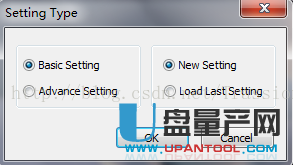

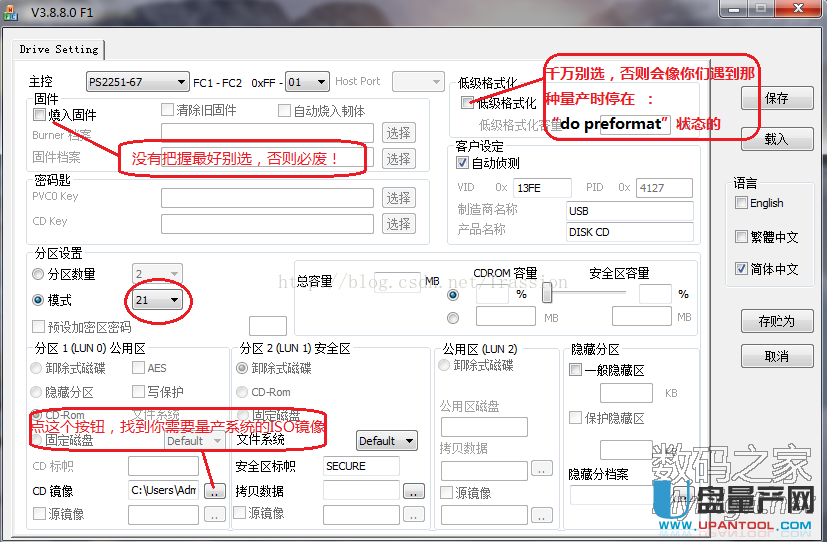
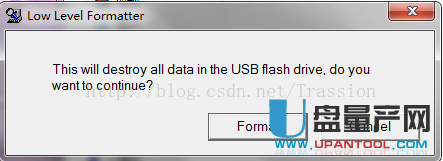
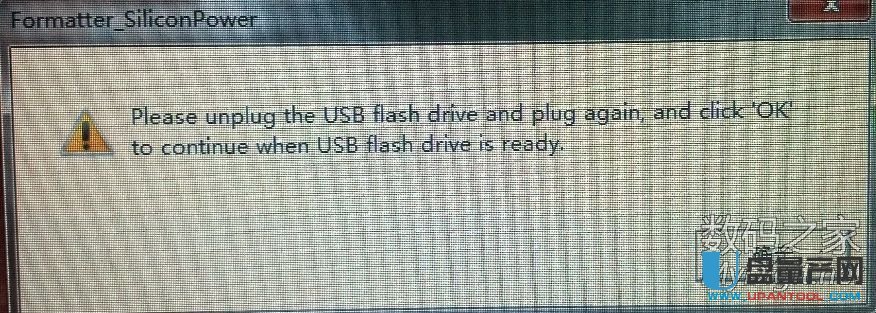
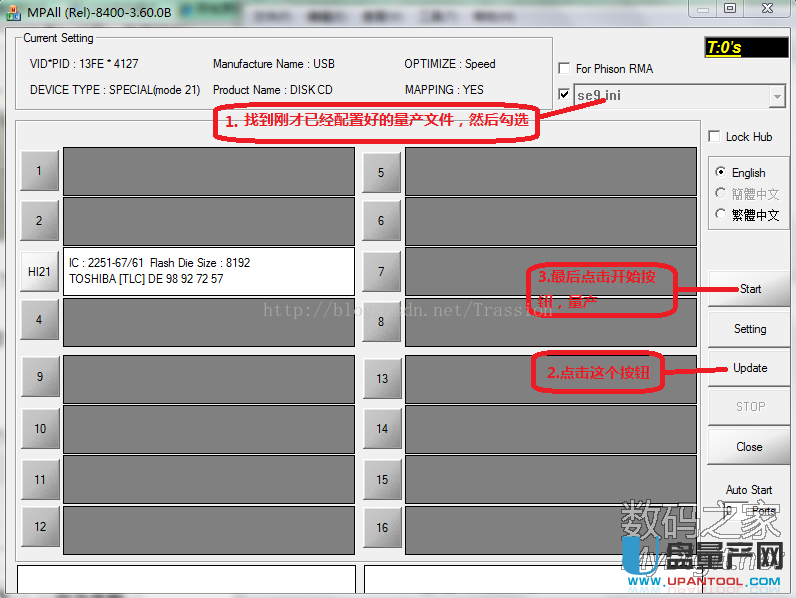
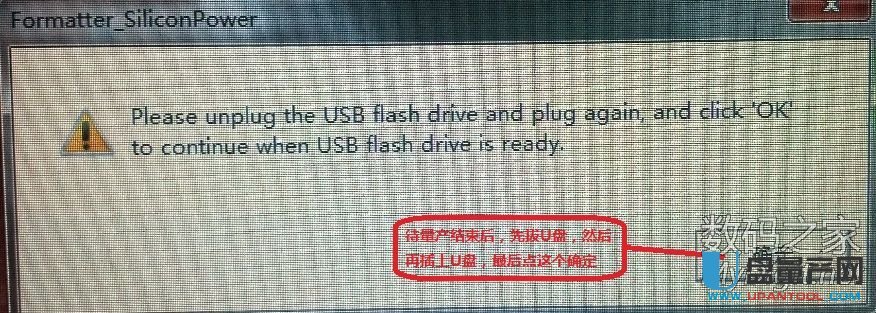
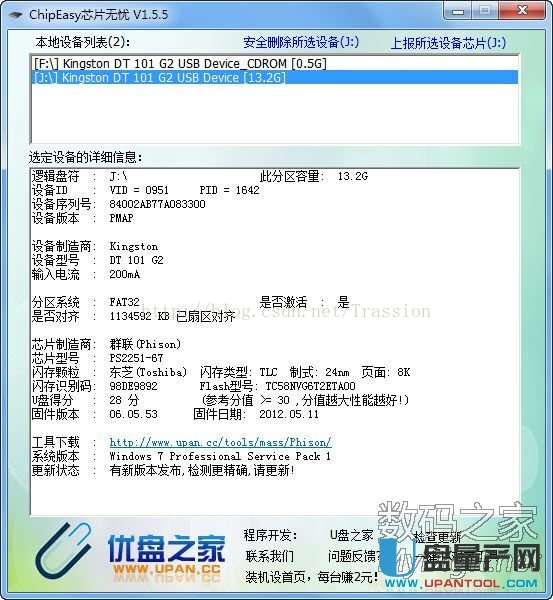
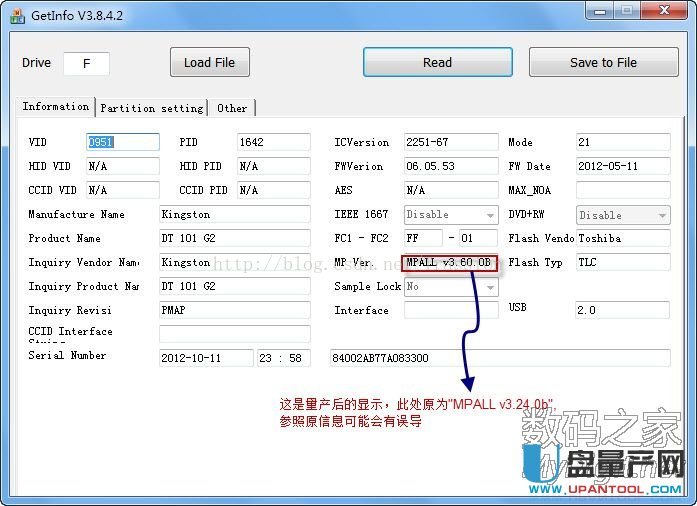
















 338
338

 被折叠的 条评论
为什么被折叠?
被折叠的 条评论
为什么被折叠?








